- Teil 1. Übertragen Sie Musik kostenlos und unbegrenzt mit iTunes/Finder vom iPhone auf den Computer
- Teil 2. Übertragen Sie Musik vom iPhone auf den Computer über FoneTrans für iOS
- Teil 3. Übertragen Sie Musik vom iPhone auf den Computer ohne iTunes von Apple Music
- Teil 4. So übertragen Sie Musik vom iPhone auf den Computer, ohne sie über die Privatfreigabe zu löschen
- Teil 5. Übertragen Sie Musik vom iPhone auf den Computer ohne Software direkt über ein USB-Kabel
- Teil 6. Häufig gestellte Fragen zum Übertragen von Musik vom iPhone auf den Computer
Übertragen Sie Musik mit effektiven Lösungen vom iPhone auf den Computer
 Geschrieben von Boey Wong / 17. Mai 2022, 09:00 Uhr
Geschrieben von Boey Wong / 17. Mai 2022, 09:00 Uhr Als eines der beliebtesten Mobilgeräte kann das iPhone mehr sein als ein einfaches Mobiltelefon, das nur telefonieren kann. Im Laufe der Zeit können Sie auf Ihrem iPhone durch einfaches Antippen Filme ansehen, Musik hören, Spiele spielen, Videos erstellen, Arbeitsblätter ausfüllen und vieles mehr.
Für Musikliebhaber sorgt die perfekte Audioqualität des iPhones dafür, dass man im Alltag auf dem Heimweg, auf der Reise oder wann immer man möchte mit dem iPhone Musik hören möchte. Es ist wirklich eine praktische, aber hochwertige Wahl.

Es gibt jedoch verschiedene Situationen, in denen Sie Musikdateien vom iPhone auf den Computer übertragen müssen. Beispielsweise wenn Sie diese Computerdateien benötigen, sie als Kopie im lokalen Ordner des Computers speichern möchten oder sie mit einem reinen Computerprogramm bearbeiten müssen.
Mit FoneTrans für iOS haben Sie die Freiheit, Ihre Daten vom iPhone auf den Computer zu übertragen. Sie können nicht nur iPhone-Textnachrichten auf den Computer übertragen, sondern auch Fotos, Videos und Kontakte einfach auf den PC übertragen.
- Übertragen Sie Fotos, Videos, Kontakte, WhatsApp und mehr Daten mit Leichtigkeit.
- Vorschau der Daten vor dem Übertragen.
- iPhone, iPad und iPod touch sind verfügbar.
Hier zeigen wir Ihnen die am meisten empfohlenen Methoden, mit denen Sie iPhone-Musik auf den Computer übertragen können. Sie haben 5 Optionen, überprüfen Sie die detaillierten Informationen in den folgenden Abschnitten.

Führerliste
- Teil 1. Übertragen Sie Musik kostenlos und unbegrenzt mit iTunes/Finder vom iPhone auf den Computer
- Teil 2. Übertragen Sie Musik vom iPhone auf den Computer über FoneTrans für iOS
- Teil 3. Übertragen Sie Musik vom iPhone auf den Computer ohne iTunes von Apple Music
- Teil 4. So übertragen Sie Musik vom iPhone auf den Computer, ohne sie über die Privatfreigabe zu löschen
- Teil 5. Übertragen Sie Musik vom iPhone auf den Computer ohne Software direkt über ein USB-Kabel
- Teil 6. Häufig gestellte Fragen zum Übertragen von Musik vom iPhone auf den Computer
Teil 1. Übertragen Sie Musik kostenlos und unbegrenzt mit iTunes/Finder vom iPhone auf den Computer
Eine originelle Apple-Methode zum Verwalten von iOS-Daten ist die Verwendung von iTunes sowohl unter Windows als auch unter Mac. Und Finder hat iTunes in der neuesten Version von macOS ersetzt, Sie können es stattdessen verwenden, da sie ähnliche Operationen haben.
Bitte beachten Sie, dass Sie das iPhone hier nicht aus dem Backup wiederherstellen sollten, da dadurch alle Daten auf dem iPhone gelöscht werden. Finder und iTunes bieten eine individuelle Funktion, mit der Sie Musik zwischen Computer und iPhone synchronisieren können.
Unten erfahren Sie, wie Sie mit iTunes oder Finder Musik vom iPhone auf den Computer übertragen.
Schritt 1Führen Sie iTunes / Finder Schließen Sie auf dem Computer das iPhone an den Computer an.
Schritt 2Wählen Sie links Ihr Gerät aus und wählen Sie dann aus Musik wenn Sie den Finder verwenden.
Schritt 3Aktivieren Sie dann das Kontrollkästchen daneben Musik x Songs synchronisieren.
Schritt 4Klicken Sie auf die Synchronisierung .
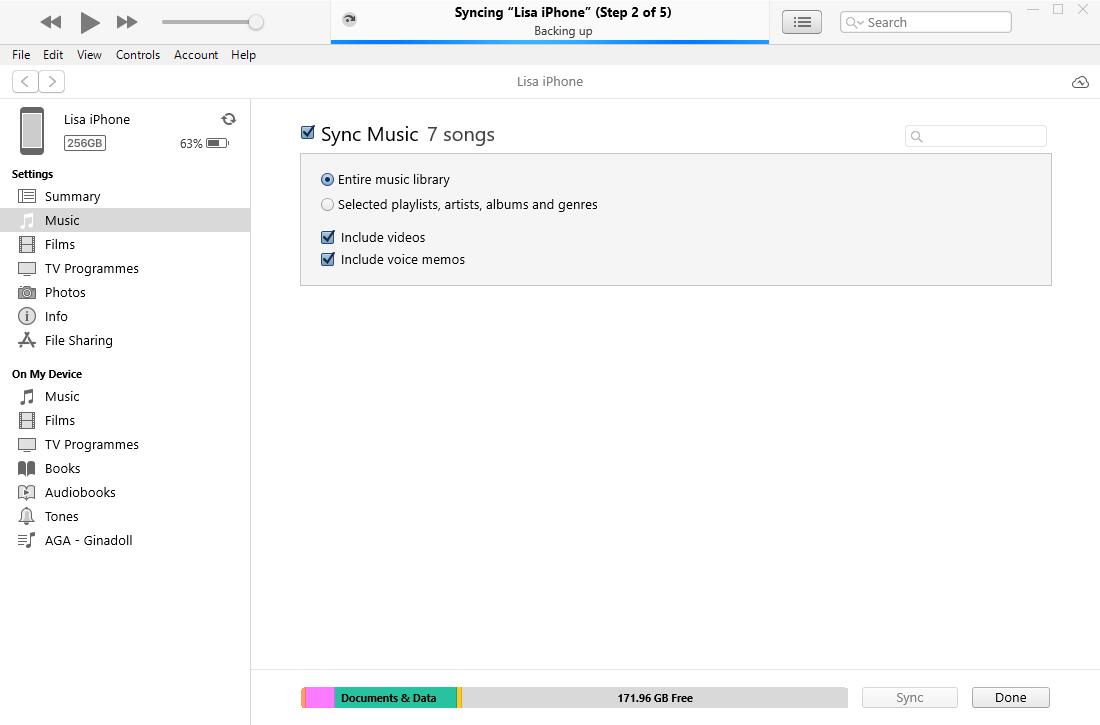
Nachfrage macht Angebot. Sie können jetzt Tools von Drittanbietern auf dem Markt ausprobieren, um iPhone-Daten zu übertragen.
Teil 2. Übertragen Sie Musik vom iPhone auf den Computer über FoneTrans für iOS
Heutzutage gibt es neben Apple-Wegen viele Programme von Drittanbietern auf dem Markt. Und hier, FoneTrans für iOS wird Ihnen sehr empfohlen.
Es ist ein professionelles, aber benutzerfreundliches Tool auf Windows- oder Mac-Computern, mit dem Sie Daten zwischen iTunes, iOS-Geräten und Computern übertragen können. Und alle Datentypen werden unterstützt, wie Fotos, Kontakte, Videos, Nachrichten usw.
Daher können Sie FoneTrans für iOS ganz einfach verwenden, um iPhone-Musik auf den Computer zu übertragen. Nachfolgend finden Sie die detaillierten Schritte.
Mit FoneTrans für iOS haben Sie die Freiheit, Ihre Daten vom iPhone auf den Computer zu übertragen. Sie können nicht nur iPhone-Textnachrichten auf den Computer übertragen, sondern auch Fotos, Videos und Kontakte einfach auf den PC übertragen.
- Übertragen Sie Fotos, Videos, Kontakte, WhatsApp und mehr Daten mit Leichtigkeit.
- Vorschau der Daten vor dem Übertragen.
- iPhone, iPad und iPod touch sind verfügbar.
Schritt 1Laden Sie FoneTrans für iOS am Computer; dann wird es automatisch gestartet.
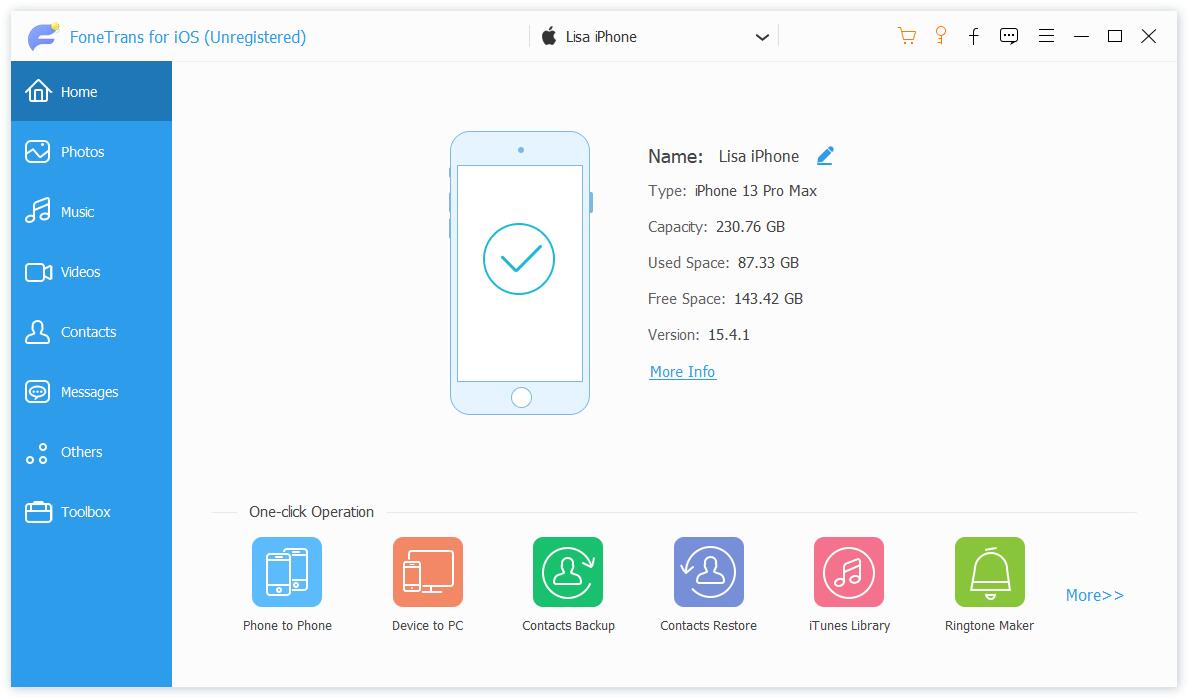
Schritt 2Klicken Sie auf die Musik Wählen Sie auf der linken Seite die Elemente aus, die Sie auf den Computer übertragen möchten.
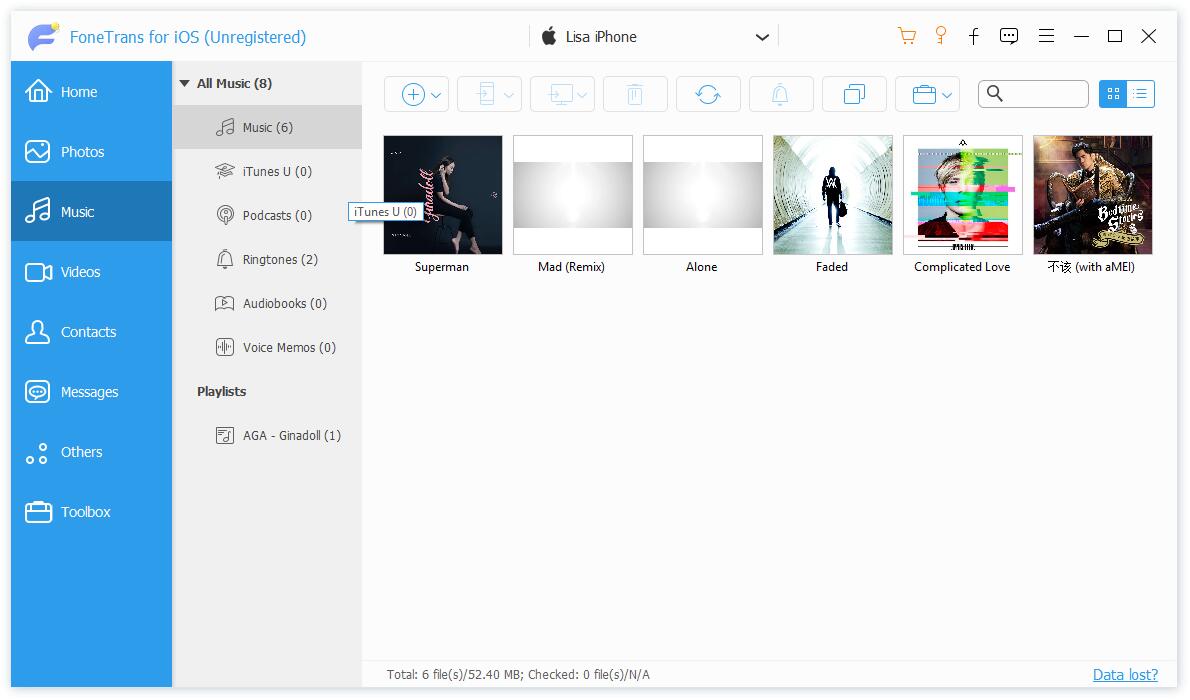
Schritt 3Klicken Sie auf die PC Symbol im oberen Menü und wählen Sie einen Ordner aus.
Wenn Sie nach dem Upgrade weiterhin Apple-Methoden zur Lösung Ihres Problems verwenden möchten, sollten Sie Apple Music auf Apple-Geräten ausprobiert haben.
Mit FoneTrans für iOS haben Sie die Freiheit, Ihre Daten vom iPhone auf den Computer zu übertragen. Sie können nicht nur iPhone-Textnachrichten auf den Computer übertragen, sondern auch Fotos, Videos und Kontakte einfach auf den PC übertragen.
- Übertragen Sie Fotos, Videos, Kontakte, WhatsApp und mehr Daten mit Leichtigkeit.
- Vorschau der Daten vor dem Übertragen.
- iPhone, iPad und iPod touch sind verfügbar.
Teil 3. Übertragen Sie Musik vom iPhone auf den Computer ohne iTunes von Apple Music
Apple Music ist eine App, die Musikdateien mit derselben Apple-ID über verschiedene Geräte verwalten kann. Alle Änderungen werden automatisch unter demselben Konto synchronisiert, sodass Sie damit Musik vom iPhone auf den Computer übertragen können. Hier ist die Vorführung.
Schritt 1Abonnieren Sie Apple Music auf dem iPhone, indem Sie music.apple.com besuchen und sich bei Ihrem Apple-Konto anmelden. Tippen Sie auf Jetzt anhören, wählen Sie ein Testangebot und ein individuelles Abonnement aus. Bestätigen Sie dann die Rechnungsinformationen und klicken Sie auf Beitreten.
Schritt 2Öffnen Sie die Apple Music App auf dem iPhone und wählen Sie Musik > Voreinstellungen > Allgemeines > Bibliothek synchronisieren.
Schritt 3Gehen Sie zu Mac-Musik App, wählen Sie Musik > Vorzug > Allgemeines > Bibliothek synchronisieren. Danach wird die Musik auf dem iPhone mit dem Computer synchronisiert.
Eine weitere drahtlose Option zum Übertragen von Musik vom iPhone auf den Computer ist die Funktion „Home Sharing“.
Teil 4. So übertragen Sie Musik vom iPhone auf den Computer, ohne sie über die Privatfreigabe zu löschen
Home Sharing ist eine von Apple veröffentlichte Funktion, die es Benutzern ermöglicht, über dieselbe Wi-Fi-Internetverbindung auf ihre Musik- oder Videodateien in einer gemeinsam genutzten Computerbibliothek zuzugreifen. Es bedeutet auch, dass Sie Ihre gemeinsame Bibliothek verwalten und Musik vom iPhone auf den Computer übertragen können, ohne diese Funktion zu verwenden. Nachfolgend finden Sie das Tutorial zum Übertragen von Musik vom iPhone auf den Computer.
Mit FoneTrans für iOS haben Sie die Freiheit, Ihre Daten vom iPhone auf den Computer zu übertragen. Sie können nicht nur iPhone-Textnachrichten auf den Computer übertragen, sondern auch Fotos, Videos und Kontakte einfach auf den PC übertragen.
- Übertragen Sie Fotos, Videos, Kontakte, WhatsApp und mehr Daten mit Leichtigkeit.
- Vorschau der Daten vor dem Übertragen.
- iPhone, iPad und iPod touch sind verfügbar.
Schritt 1Richten Sie die Privatfreigabe auf dem Computer ein. Wählen Sie in iTunes Reichen Sie das > Home Sharing > Hausfreigabe aktivieren. Im Mac-Finder, Apple Menü> Systemeinstellungen > Teilen > Media Sharing > Home Sharing.
Schritt 2Richten Sie die Privatfreigabe auf dem iPhone über ein Einstellungen app> [Ihr Name] > Teilen mit der Familie > Richten Sie Ihre Familie ein.
Schritt 3Musik vom iPhone auf den Computer übertragen. Sie sollten Ihre iPhone-Musik zur Freigabebibliothek hinzufügen Einstellungen > Musik > Home Sharing.
Teil 5. Übertragen Sie Musik vom iPhone auf den Computer ohne Software direkt über ein USB-Kabel
Die letzte Empfehlung ist, iPhone-Musik ohne Software auf den Computer zu übertragen, indem Sie das iPhone mit einem USB-Kabel an den Computer anschließen und Musik direkt übertragen. Es ist einfach, und Sie müssen ein Kabel und einen Computer vorbereiten.
Schritt 1Schließen Sie das iPhone mit einem USB-Kabel an den Computer an.
Schritt 2Klicken Sie auf Kostenlos erhalten und dann auf Installieren. Dieser PC und wählen Sie Ihr iPhone aus. Finden Sie Ihre Musikdateien aus dem Ordner.
Schritt 3Ziehen Sie diese Dateien per Drag & Drop in einen anderen lokalen Ordner auf dem Computer.
Wie Sie sehen können, ist diese Wahl einfach zu beenden, was Sie wollen. Aber manchmal ist es nicht einfach, im internen Speicher des iPhones das zu finden, was Sie wollen. Es wird empfohlen, FoneTrans für iOS zu wählen, da es Ihr Gerät scannt und alle verfügbaren Elemente ohne zusätzliche Klicks auflistet.
Mit FoneTrans für iOS haben Sie die Freiheit, Ihre Daten vom iPhone auf den Computer zu übertragen. Sie können nicht nur iPhone-Textnachrichten auf den Computer übertragen, sondern auch Fotos, Videos und Kontakte einfach auf den PC übertragen.
- Übertragen Sie Fotos, Videos, Kontakte, WhatsApp und mehr Daten mit Leichtigkeit.
- Vorschau der Daten vor dem Übertragen.
- iPhone, iPad und iPod touch sind verfügbar.
Teil 6. Häufig gestellte Fragen zum Übertragen von Musik vom iPhone auf den Computer
Wie füge ich Musik von einem anderen Computer zum iPhone hinzu?
Tatsächlich können alle Lösungen in diesem Beitrag auch zum Übertragen von Musik vom Computer auf das iPhone verwendet werden. Sie können sie sorgfältig lesen und ausprobieren!
Was ist die beste Software, um Musik vom iPhone auf den Computer zu übertragen?
FoneTrans für iOS ist die, die Sie nicht verpassen sollten. Sie können es auf den Computer herunterladen und Musikdateien einfach mit einfachen Klicks übertragen.
Das sind alle 5 bewährten Methoden, mit denen Sie Musik vom iPhone auf den Computer übertragen können. Sie können sie jederzeit ausprobieren und die passende auswählen. Natürlich, FoneTrans für iOS ist die am meisten empfohlene Option, da Sie damit Musik, Kontakte, Fotos und mehr mit einfachen Klicks übertragen können. Warum nicht jetzt herunterladen und ausprobieren!
Mit FoneTrans für iOS haben Sie die Freiheit, Ihre Daten vom iPhone auf den Computer zu übertragen. Sie können nicht nur iPhone-Textnachrichten auf den Computer übertragen, sondern auch Fotos, Videos und Kontakte einfach auf den PC übertragen.
- Übertragen Sie Fotos, Videos, Kontakte, WhatsApp und mehr Daten mit Leichtigkeit.
- Vorschau der Daten vor dem Übertragen.
- iPhone, iPad und iPod touch sind verfügbar.
